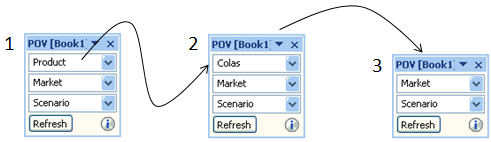Elemente aus der POV-Symbolleiste auswählen
Der POV ist der standardmäßige Ausgangspunkt für Dimensionen in einer Datenquellenverbindung.
In der POV-Symbolleiste können Sie Elemente und Filter für die Dimensionen auswählen, die Sie in das Raster einfügen möchten. Außerdem können Sie Elemente in das und aus dem Raster verschieben.
Der geänderte POV gilt nur für das ausgewählte Arbeitsblatt. Für bestehende Arbeitsblätter in der Arbeitsmappe und alle neuen Arbeitsblätter wird der geänderte POV nicht angewendet.
Jede Verbindung wird nur einem POV zugeordnet. Dieselbe Verbindung zu unterschiedlichen Arbeitsblättern innerhalb einer Arbeitsmappe kann jedoch einen unterschiedlichen POV für jedes Arbeitsblatt besitzen.
POVs können wie unter POV-Manager beschrieben verwaltet werden.
Hinweis:
Oracle Hyperion Financial Management zeigt standardmäßig den Benutzer-POV an. Weitere Informationen finden Sie in der Oracle Hyperion Financial Management - Benutzerdokumentation.
Informationen zu Oracle Essbase- und Narrative Reporting-Verbindungen finden Sie unter POV-Symbolleiste anzeigen.
Elemente und Dimensionen aus der POV-Symbolleiste im Raster platzieren
So wählen Sie Dimensionen und Elemente aus der POV-Symbolleiste aus:
Hinweis:
Ab Oracle Smart View for Office 11.1.2.5.520 sollte bei Verbindung mit doppelten Elementdatenbanken standardmäßig nur der Elementname im POV angezeigt werden. Für Arbeitsmappen, die in Smart View 11.1.2.5.510 und früher gespeichert sind, wird der qualifizierte Elementname im POV angezeigt. Um die Anzeige der Elementnamen im POV zu ändern, öffnen Sie das Dialogfeld Elementauswahl im POV, und klicken Sie auf OK.
Beispiel 7-1 Beispiel für POV-Verwendung
Abbildung 7-2 zeigt von links nach rechts einen POV unter den folgenden Bedingungen:
-
Product, Market und Scenario sind die Ausgangsdimensionen im POV.
-
Colas ist als Element Product ausgewählt.
Es ist möglich, im Dialogfeld Elementauswahl mehr als 5000 Elemente für den POV auszuwählen. Beachten Sie jedoch, dass die POV-Symbolleiste nur die ersten 5000 ausgewählten Elemente anzeigen kann.
Im POV kann zwar nur jeweils ein Dimensionselement angezeigt werden, unter Elementauswahl können Sie jedoch in der Dropdown-Liste für eine Dimension im POV bis zu 5000 Elemente auswählen Die ausgewählten Elemente können im POV aufgerufen werden, indem Sie auf den Dropdown-Pfeil für die Dimension klicken.
-
Colas wurde in das Raster verschoben (und kann in die POV-Symbolleiste zurück verschoben werden), sodass nur Market und Scenario im POV verbleiben.
Abbildung 7-2 Der POV - mit pov2